МФУ Samsung SCX-4600 - инструкция пользователя по применению, эксплуатации и установке на русском языке. Мы надеемся, она поможет вам решить возникшие у вас вопросы при эксплуатации техники.
Если остались вопросы, задайте их в комментариях после инструкции.
"Загружаем инструкцию", означает, что нужно подождать пока файл загрузится и можно будет его читать онлайн. Некоторые инструкции очень большие и время их появления зависит от вашей скорости интернета.
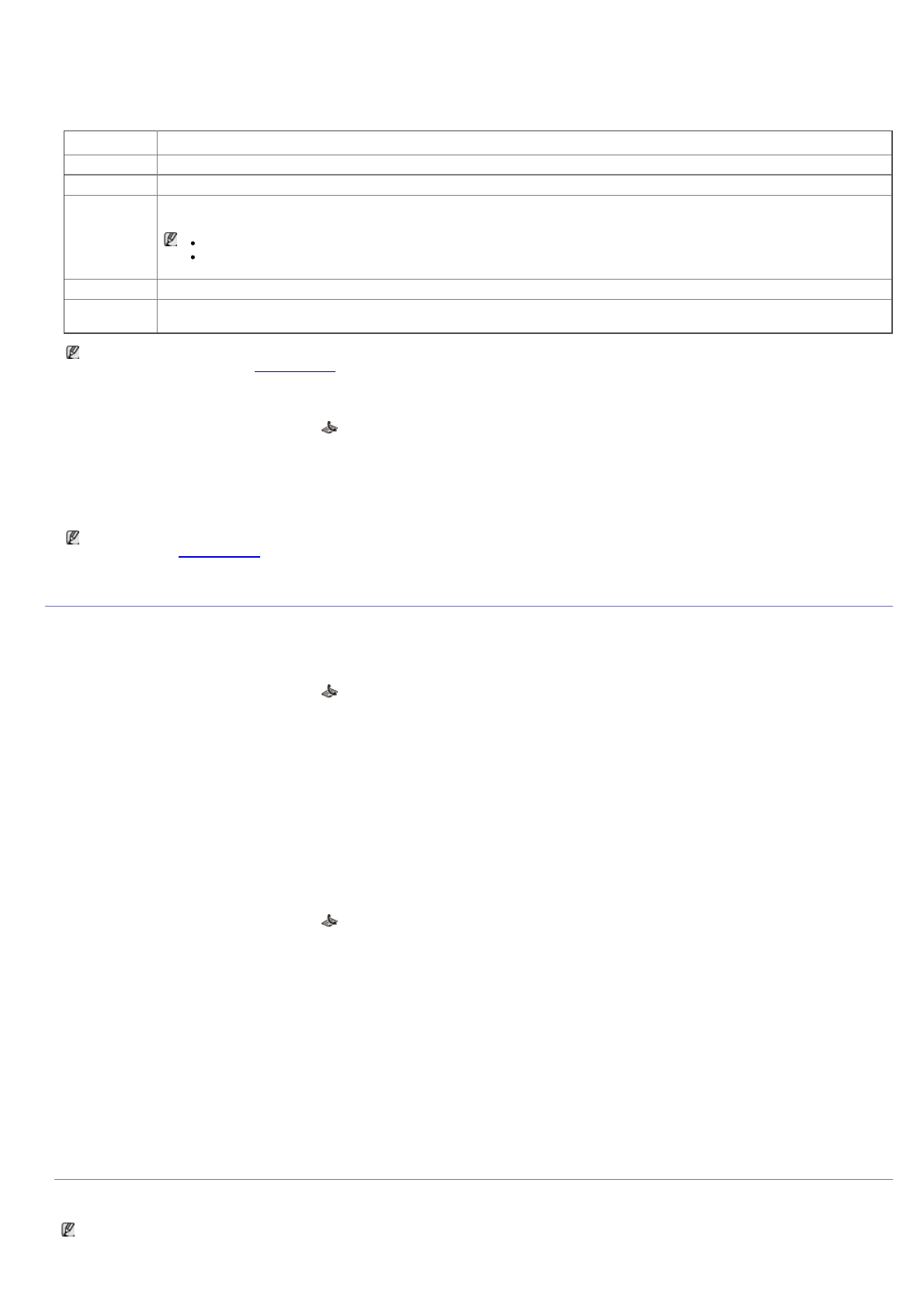
Page 8
Обработка
факсов
26.10.2009 16:21:15
file://localhost/D:/Documents%20and%20Settings/Polak/Desktop/PDF_SHIT/russian/faxing.htm
3.
Нажимайте стрелку влево/вправо, пока не появится пункт
Факс
, а затем нажмите кнопку
OK
.
4.
Нажимайте стрелку влево/вправо. Когда появится надпись
Разрешение
, нажмите кнопку
OK
.
5.
Нажимайте стрелку влево/вправо, пока на дисплее не появится нужное значение параметра, затем нажмите кнопку
OK
.
6.
Нажмите
Стоп/Сброс
для возврата в режим готовности.
В приведенной ниже таблице изложены рекомендованные параметры разрешения для различных типов исходных документов.
Режим
Рекомендуется
Стандартное
Для оригиналов с символами обычного размера.
Четкое
Для оригиналов, содержащих мелкие символы и тонкие линии или напечатанных на матричном принтере.
Очень
четкое
Для оригиналов, содержащих очень мелкие детали. Режим
Очень четкое
включается только при условии, если
принимающее устройство также поддерживает такое разрешение.
Передача из памяти в режиме
Очень четкое
невозможна. Разрешение автоматически изменяется на
Четкое
.
Если установлен режим разрешения
Очень четкое
, а принимающий факс не поддерживает разрешение
Очень
четкое
, документ передается с самым высоким разрешением, которое поддерживается принимающим устройством.
Фотография
Оригиналы, содержащие оттенки серого или фотографии.
Цветной
Для цветных оригиналов. Отправка цветного факса возможна только при условии, что принимающее устройство
поддерживает прием цветных факсов и факс отправляется вручную. В этом режиме передача из памяти невозможна.
Заданное значение разрешения документа применяется к текущему заданию отправки факсимильного сообщения. Для изменения
значения по умолчанию см.
Измен. умолч.
Яркость
Вы можете указать уровень яркости оригинального документа.
1.
Нажмите на панели управления кнопку
(«Факс»).
2.
Нажмите кнопку
Меню
на панели управления.
3.
Нажимайте стрелку влево/вправо, пока не появится пункт
Факс
, а затем нажмите кнопку
OK
.
4.
Нажимайте стрелку влево/вправо. Когда появится надпись
Яркость
, нажмите кнопку
OK
.
5.
Нажимайте стрелку влево/вправо, пока на дисплее не появится нужное значение параметра, затем нажмите кнопку
OK
.
6.
Нажмите
Стоп/Сброс
для возврата в режим готовности.
Заданное значение яркости применяется к текущему заданию отправки факсимильного сообщения. Для изменения значения по
умолчанию см.
Измен. умолч.
.
Пересылка
Пересылка
Пересылка
Пересылка факсов
факсов
факсов
факсов другому
другому
другому
другому получателю
получателю
получателю
получателю
Устройство поддерживает пересылку полученных или отправленных факсов другому получателю по факсу, электронной почте или на сервер.
Эта функция может потребоваться в случае, если необходимо получить факс, находясь вне офиса.
Пересылка отправленного факса другому получателю по факсу
Устройство может выполнять пересылку каждого отправленного факса другому получателю по факсу.
1.
Нажмите на панели управления кнопку
(«Факс»).
2.
Нажмите кнопку
Меню
на панели управления.
3.
Нажимайте стрелку влево/вправо, пока не появится пункт
Факс
, а затем нажмите кнопку
OK
.
4.
Нажимайте стрелку влево/вправо. Когда появится надпись
Передать
, нажмите кнопку
OK
.
5.
Нажимайте стрелку влево/вправо. Когда появится надпись
Факс
, нажмите кнопку
OK
.
6.
Нажимайте стрелку влево/вправо. Когда появится надпись
Переслать
, нажмите кнопку
OK
.
7.
Нажимайте стрелку влево/вправо. Когда появится надпись
Вкл.
, нажмите кнопку
OK
.
8.
Введите номер факсимильного аппарата, на который требуется пересылать факсы, и нажмите
OK
.
9.
Нажмите
Стоп/Сброс
для возврата в режим готовности.
Все последующие исходящие факсы будут пересылаться на указанный номер.
Пересылка полученного факса другому получателю по факсу
Данная функция позволяет пересылать каждый полученный факс другому получателю по факсу. При получении факса устройство
сохраняет его в памяти, а затем пересылает по указанному номеру.
1.
Нажмите на панели управления кнопку
(«Факс»).
2.
Нажмите кнопку
Меню
на панели управления.
3.
Нажимайте стрелку влево/вправо, пока не появится пункт
Факс
, а затем нажмите кнопку
OK
.
4.
Нажимайте стрелку влево/вправо. Когда появится надпись
Передать
, нажмите кнопку
OK
.
5.
Нажимайте стрелку влево/вправо. Когда появится надпись
Факс
, нажмите кнопку
OK
.
6.
Нажимайте стрелку влево/вправо, пока не появится надпись
Перенаправить
, а затем нажмите кнопку
OK
.
7.
Нажимайте стрелку влево/вправо. Когда появится надпись
Передать
, нажмите кнопку
OK
.
Чтобы настроить устройство для печати факсимильного сообщения по завершении его пересылки, выберите
Пересл.и печ.
8.
Введите номер факсимильного аппарата, на который требуется пересылать факсы, и нажмите
OK
.
9.
Установите время начала с помощью цифровой клавиатуры или стрелок влево или вправо, а затем нажмите кнопку
OK
.
10.
Установите время окончания с помощью цифровой клавиатуры или стрелок влево или вправо, а затем нажмите кнопку
OK
.
11.
Нажмите
Стоп/Сброс
для возврата в режим готовности.
Все последующие входящие факсы будут пересылаться на указанный номер.
Настройка
Настройка
Настройка
Настройка адресной
адресной
адресной
адресной книги
книги
книги
книги
Для работы с наиболее часто используемыми номерами факсов можно настроить
Адресная книга
. Устройство поддерживает указанные
ниже возможности настройки
Адресная книга
.
Прежде чем приступить к сохранению номеров факсов, убедитесь, что устройство находится в режиме факса.
Номера быстрого набора
Содержание
- 2 Предупреждение
- 4 Нормативная информация
- 5 Информация Федеральной комиссии по связи (FCC)
- 6 Кроме того, необходимо учитывать перечисленные ниже факторы:
- 7 Важное предупреждение; Сертификация; Сертификация ЕС; OpenSSL
- 8 SSLeay
- 10 О руководстве пользователя
- 12 Протокол IPv6
- 13 Введение; Вид спереди
- 15 Меню
- 17 Приступая к работе
- 18 Windows; Macintosh
- 19 USB
- 20 Linux
- 23 Настройка сетевых параметров; SyncThruTM Web Service
- 24 Печать отчета о конфигурации
- 28 Конфигурация; IPv; Активация IPv6
- 29 Настройка IPv6-адресов
- 30 Подключение SyncThru Web Service
- 31 Базовая настройка
- 32 Динамик, звонок, сигнал клавиш и предупреждающий сигнал
- 34 Через компьютер
- 35 Материалы и лотки; На стекло экспонирования
- 36 В лоток подачи документов; Указания по выбору материала для печати
- 37 Размеры носителей, поддерживаемые в каждом режиме
- 38 Лоток 1
- 39 Конверт
- 40 Прозрачная пленка
- 41 Бумага для фирменных бланков и готовые формы; Фотобумага; Выбор размера бумаги; Выбор типа бумаги
- 43 Печать; Драйвер принтера
- 44 Отмена задания печати
- 45 Использование набора параметров
- 47 Изменение масштаба документа; Масштабирование документа по размеру бумаги; Использование водяных знаков
- 48 Использование наложения; Дополнительно
- 49 Печать документа
- 50 Изменение настроек принтера; Layout; Graphics
- 51 Печать из приложений
- 52 Настройка свойств принтеров
- 53 Копирование; Регулировка яркости
- 54 Копирование удостоверений личности
- 55 или 4 копии на одной стороне
- 57 Сканирование; Сканир; Для устройства, подключенного через интерфейс USB
- 58 Samsung; Вкладка
- 59 Приложения для сканирования
- 60 Локальный сканер; Windows XP; Windows Vista
- 61 Сканирование посредством интерфейса USB; Сканирование по сети
- 63 Добавление параметров типа задания
- 65 Обработка факсов; Отправка факса
- 66 Прием факсов; Настроить прием факсов
- 69 Отложенная передача факса; Отправка приоритетного факса
- 71 Прием в режиме безопасного приема
- 72 Яркость
- 73 Номера быстрого набора; Номера группового набора; Поиск записи в адресной книге
- 75 Настройка параметров факса; Прием
- 76 Автоотчет; Настройка параметров копирования
- 80 Инструменты управления; Доступ к приложению SyncThruTM Web Service
- 81 Описание программы Smart Panel; Изменение параметров программы Smart Panel
- 82 Запуск SmarThru
- 83 SetIP
- 84 Работа; Запуск средства Unified Driver Configurator; Printers
- 86 Ports configuration
- 88 Обслуживание; Чистка устройства снаружи
- 89 Внутренняя чистка
- 90 Инструкция по использованию
- 93 Замятие в лотке 1
- 94 В лотке ручной подачи; Внутри принтера
- 95 В области выхода бумаги
- 97 Проблемы с электропитанием
- 98 Проблемы при подаче бумаги; Неполадки при печати
- 100 Проблемы качества печати
- 102 Неполадки при копировании; Неполадки при сканировании
- 103 Проблемы при работе с факсом
- 104 Часто встречающиеся проблемы в ОС Macintosh
- 108 Технические характеристики
- 112 Глоссарий
- 118 Сайт техники и электроники; Наш сайт
Характеристики
Остались вопросы?Не нашли свой ответ в руководстве или возникли другие проблемы? Задайте свой вопрос в форме ниже с подробным описанием вашей ситуации, чтобы другие люди и специалисты смогли дать на него ответ. Если вы знаете как решить проблему другого человека, пожалуйста, подскажите ему :)


































































































































